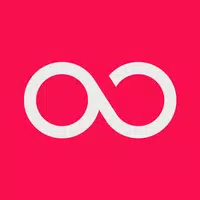Overwatch 2: esplorare nuovi confini e soprannome
Nel mondo di *Overwatch 2 *, il tuo nome di gioco non è solo un'etichetta: è un riflesso della tua persona di gioco, mostrando il tuo stile, personalità o persino il tuo senso dell'umorismo. Ma col passare del tempo, anche i nomi più iconici possono sembrare un po 'stantii, scatenando la necessità di un cambiamento. Se ti stai chiedendo come aggiornare il tuo moniker, sei nel posto giusto. Abbiamo messo insieme una guida completa per aiutarti a cambiare perfettamente il tuo nome battletag o in-game su diverse piattaforme, garantendo che la tua identità di gioco rimanga fresca e pertinente.
Puoi cambiare il tuo nome in Overwatch 2?
Sì, puoi cambiare il tuo nome in *Overwatch 2 *e il processo varia a seconda della piattaforma. Che tu sia su PC o console, ti abbiamo coperto con passaggi dettagliati per aggiornare il tuo soprannome senza problemi.
Come cambiare il tuo nome in overwatch 2
 Immagine: Stormforcegaming.co.uk
Immagine: Stormforcegaming.co.uk
Il nome che altri giocatori vedono in * Overwatch 2 * è legato al tuo account Battle.net, noto nell'ecosistema di Blizzard come il tuo battletag.
Punti chiave:
- Ogni giocatore può cambiare il proprio battletag gratuitamente una volta.
- Le modifiche al nome successive hanno una commissione. Negli Stati Uniti, sono $ 10, ma controlla il negozio Battle.net per il costo esatto della tua regione.
- Se sei su Xbox o PlayStation con play multipiattaforma abilitato, segui il metodo PC per modificare il tuo nome.
- Con Crossplay disabilitato, dovrai cambiare il tuo nome tramite Xbox o PlayStation Impostazioni.
Cambiare il tuo nick su PC
Per i giocatori di PC o quelli su console con gioco multipiattaforma abilitato, cambiare il tuo nome utente è semplice. Ecco come:
- Visita il sito Web ufficiale di Battle.net e accedi al tuo account.
- Fai clic sul tuo nome utente attuale nell'angolo in alto a destra dello schermo.
- Seleziona "Impostazioni account" dal menu e scorri verso il basso fino alla sezione Battletag.
- Fai clic sull'icona della matita blu etichettata "Aggiornamento".
- Inserisci il tuo nuovo nome desiderato, aderendo alla politica di denominazione del battletag.
- Fai clic sul pulsante blu "Modifica il tuo battletag" per finalizzare la modifica.
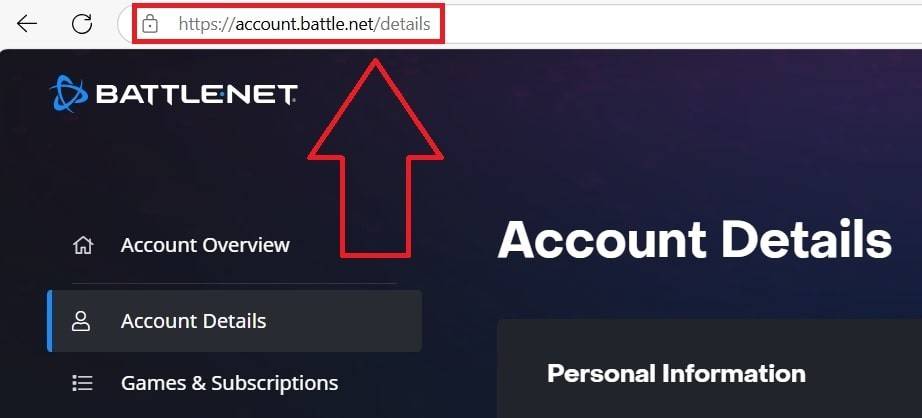 Immagine: Ensigame.com
Immagine: Ensigame.com
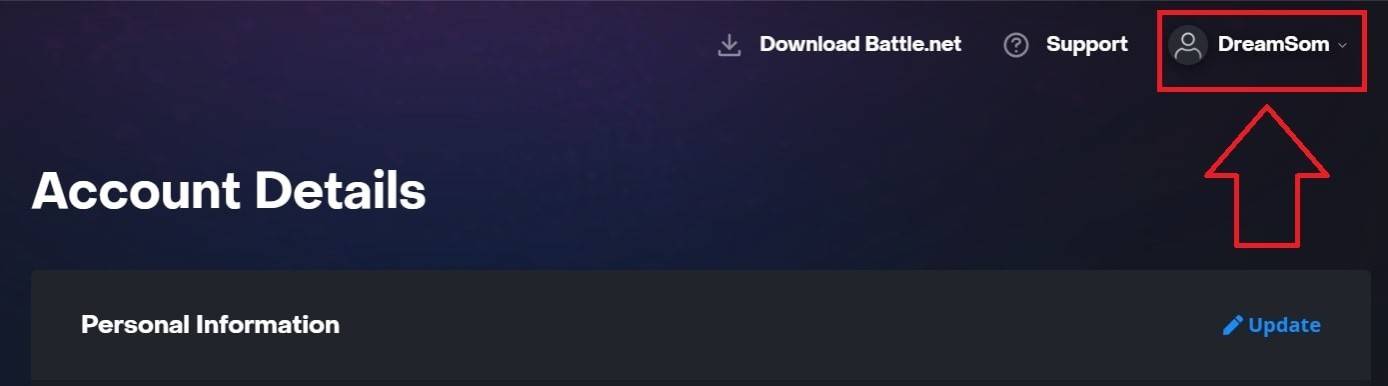 Immagine: Ensigame.com
Immagine: Ensigame.com
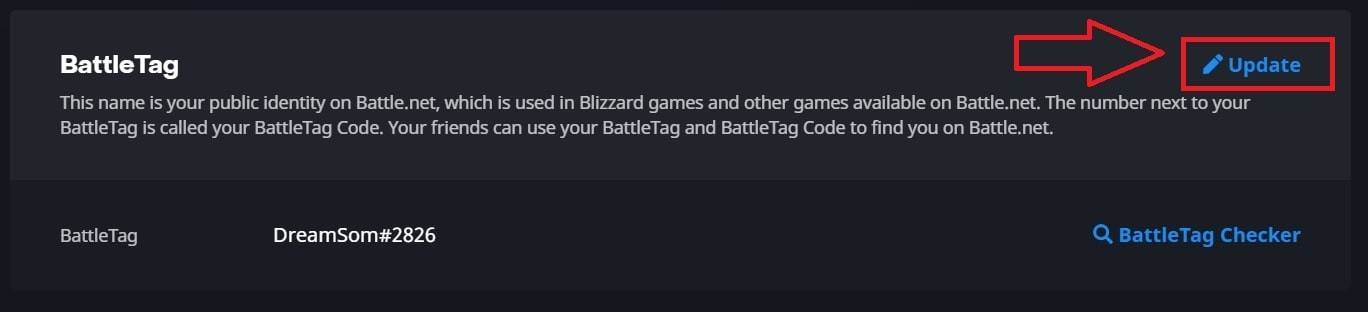 Immagine: Ensigame.com
Immagine: Ensigame.com
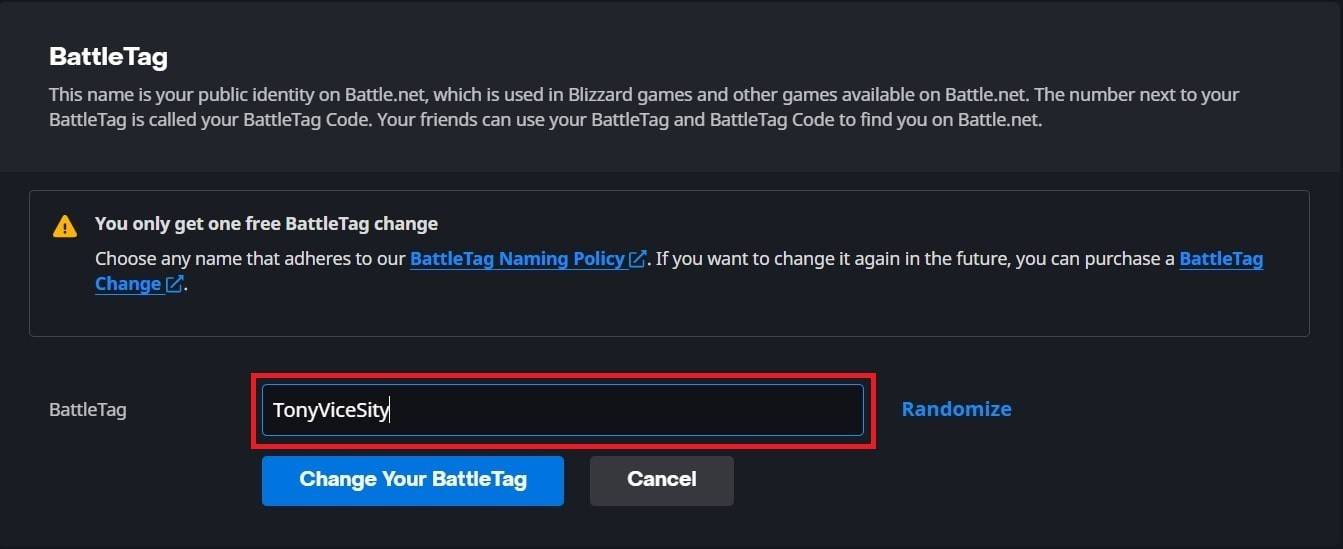 Immagine: Ensigame.com
Immagine: Ensigame.com
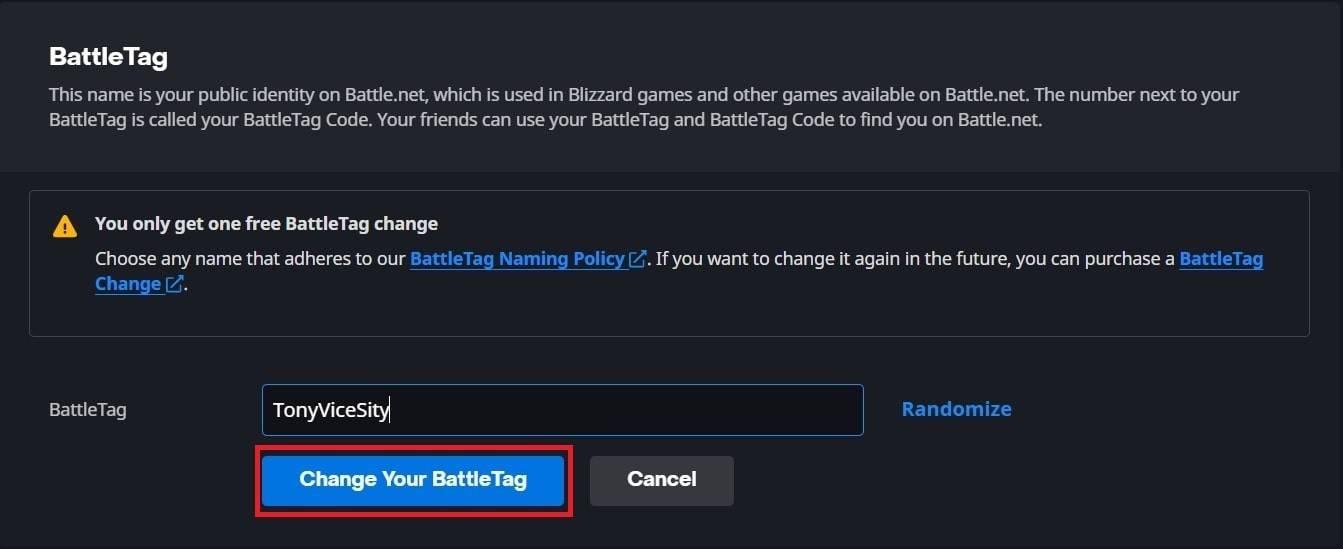 Immagine: Ensigame.com
Immagine: Ensigame.com
Il tuo nuovo battletag sarà visibile in tutti i giochi di bufera di neve, tra cui *Overwatch 2 *. Si noti che le modifiche potrebbero richiedere fino a 24 ore per aggiornare completamente.
Modifica del tuo nome su Xbox
Per i giocatori Xbox senza gioco multipiattaforma, il tuo nome in-game rispecchia il tuo gamerta Xbox. Ecco come cambiarlo:
- Premere il pulsante Xbox sul controller per accedere al menu principale.
- Passare a "Profilo e sistema", quindi seleziona il profilo Xbox.
- Vai a "My Profile" e fai clic su "Personalizza il profilo".
- Fai clic sul tuo Gamertag attuale e inserisci il tuo nuovo nome desiderato.
- Seguire le istruzioni sullo schermo per confermare la modifica.
 Immagine: dexerto.com
Immagine: dexerto.com
 Immagine: xbox.com
Immagine: xbox.com
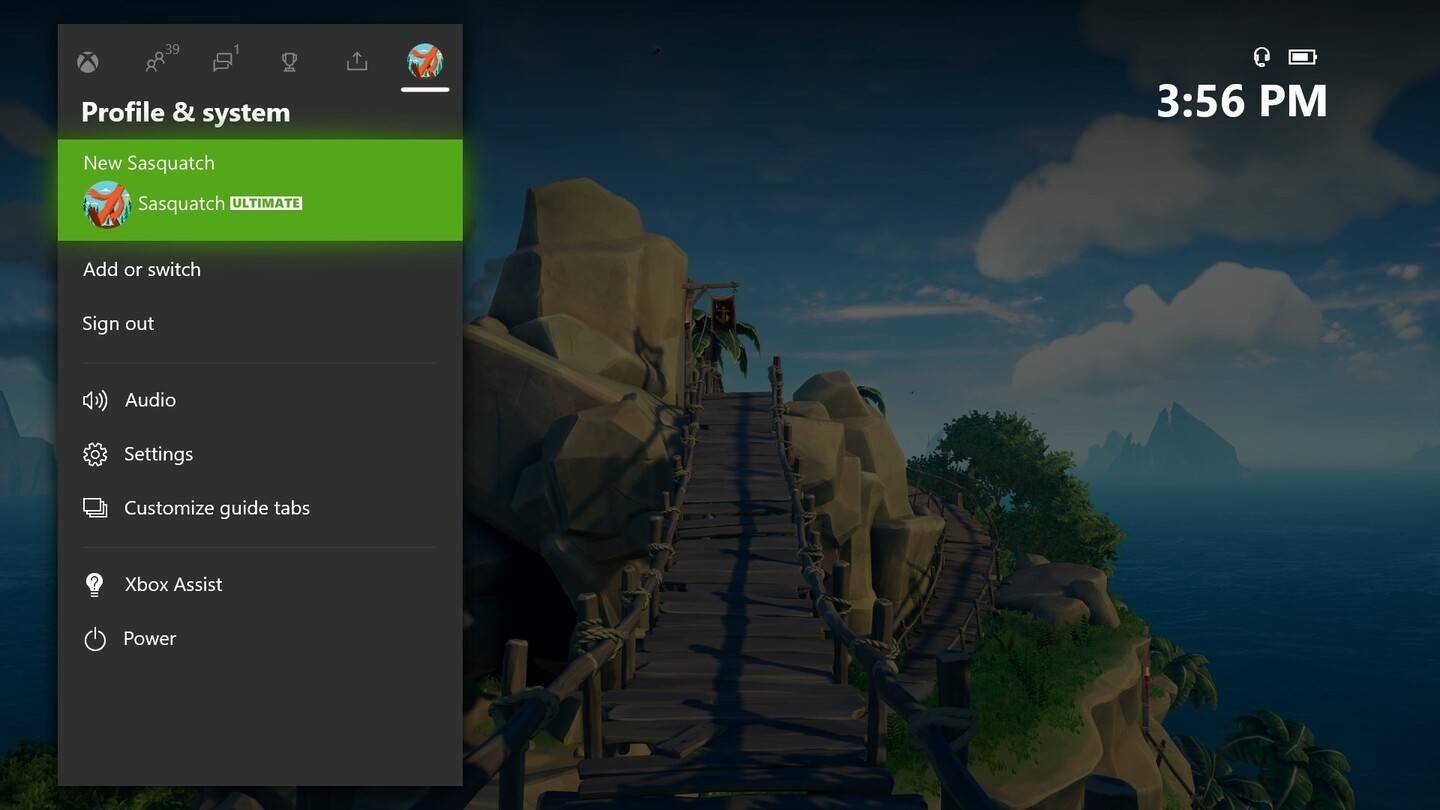 Immagine: News.xbox.com
Immagine: News.xbox.com
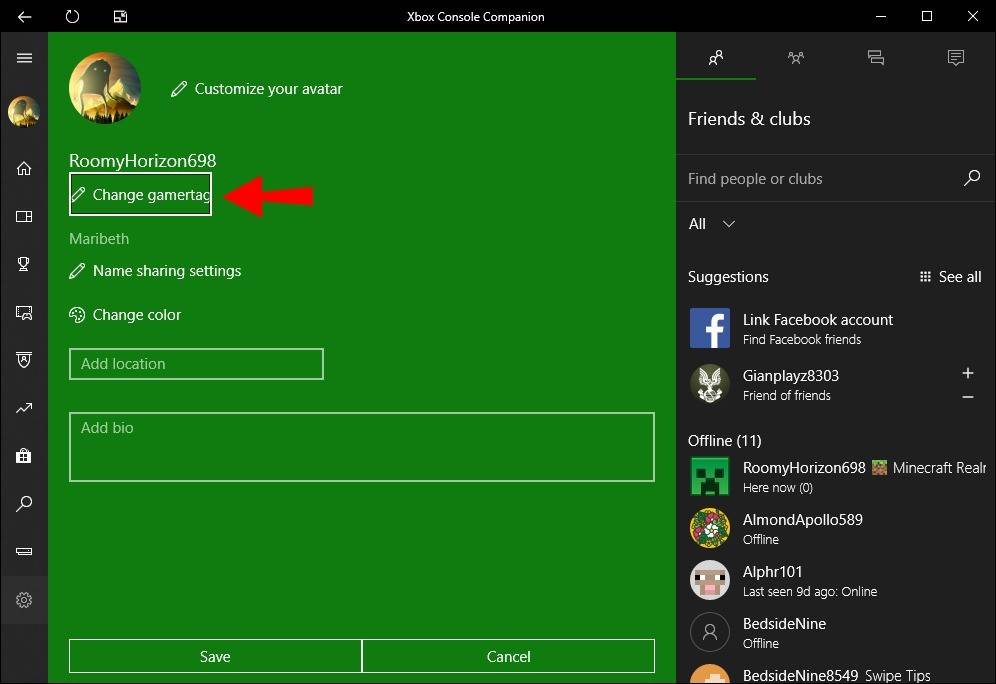 Immagine: alphr.com
Immagine: alphr.com
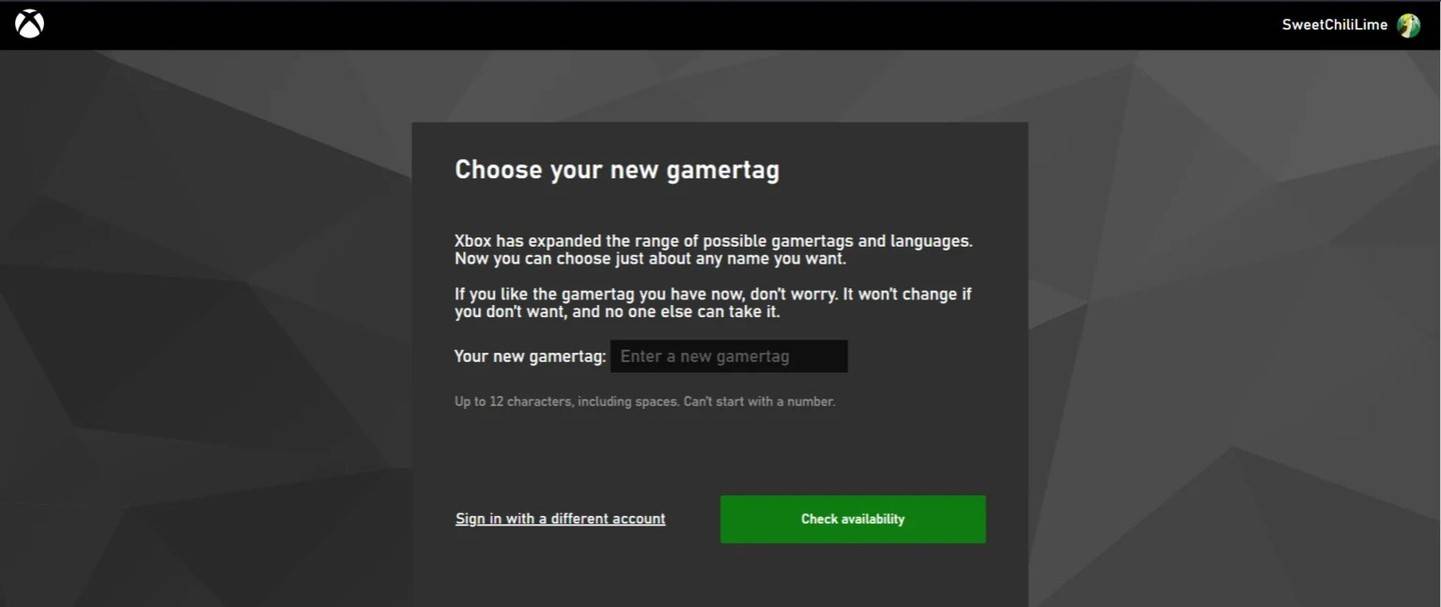 Immagine: Androidauthority.com
Immagine: Androidauthority.com
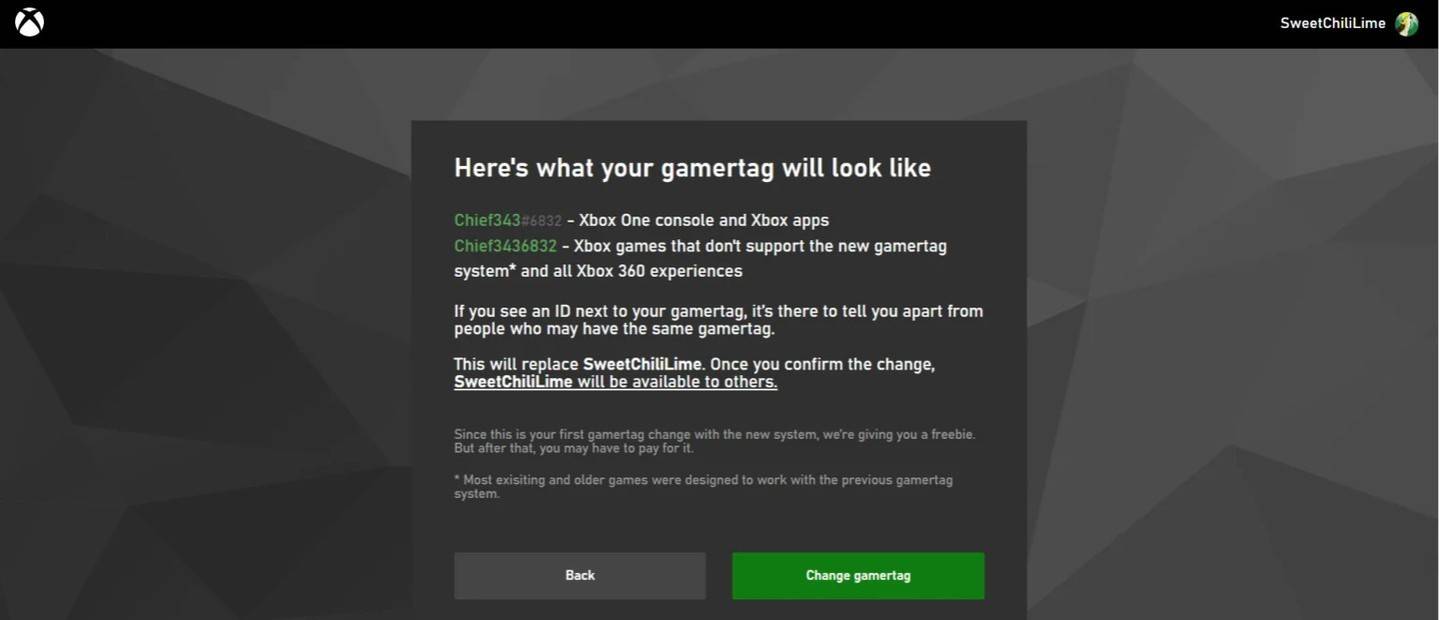 Immagine: Androidauthority.com
Immagine: Androidauthority.com
Ricorda, il tuo nome aggiornato sarà visibile solo ad altri giocatori di Xbox che hanno anche disabili.
Cambiare il tuo nome utente su PlayStation
Gli utenti di PlayStation senza gioco multipiattaforma utilizzano il proprio ID PSN. Ecco come aggiornarlo:
- Apri le impostazioni della console principale e vai su "Impostazioni".
- Seleziona "utenti e account".
- Vai su "Account", quindi scegli "Profilo".
- Individua il campo "ID online" e fai clic su "Modifica ID online".
- Inserisci il tuo nuovo nome e conferma le modifiche.
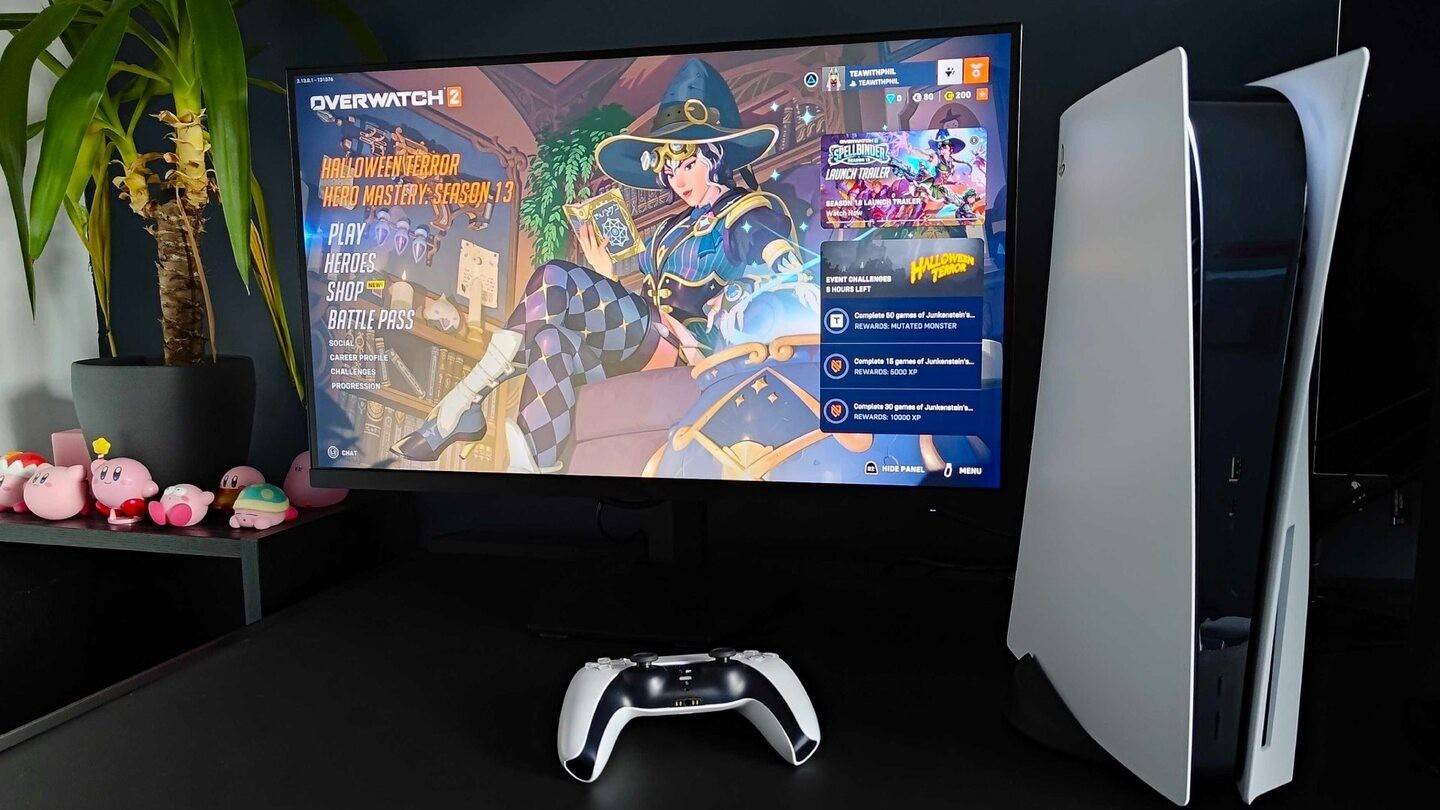 Immagine: inkl.com
Immagine: inkl.com
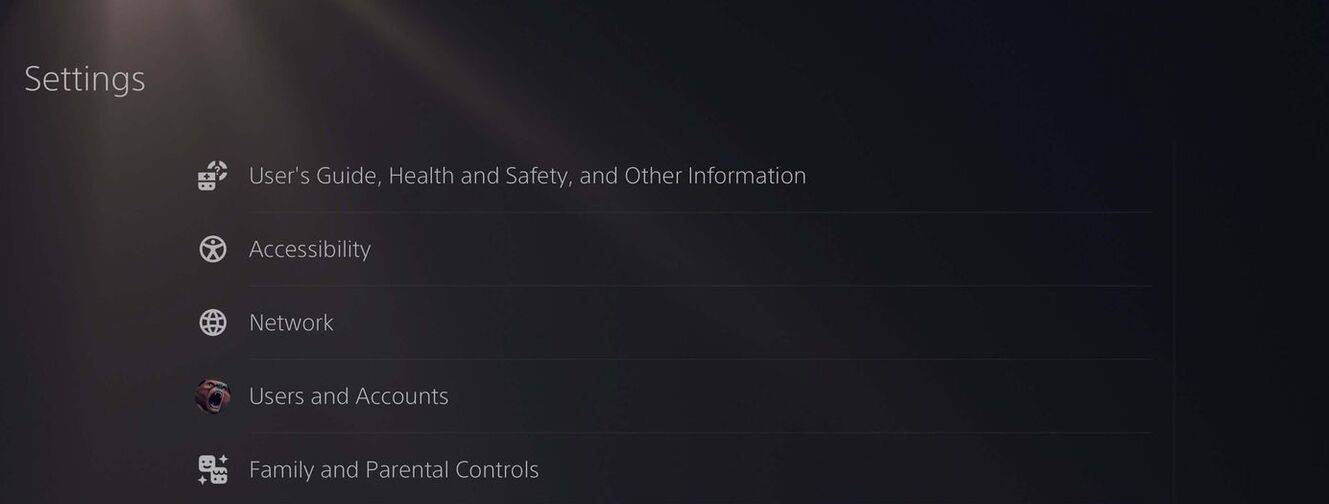 Immagine: Androidauthority.com
Immagine: Androidauthority.com
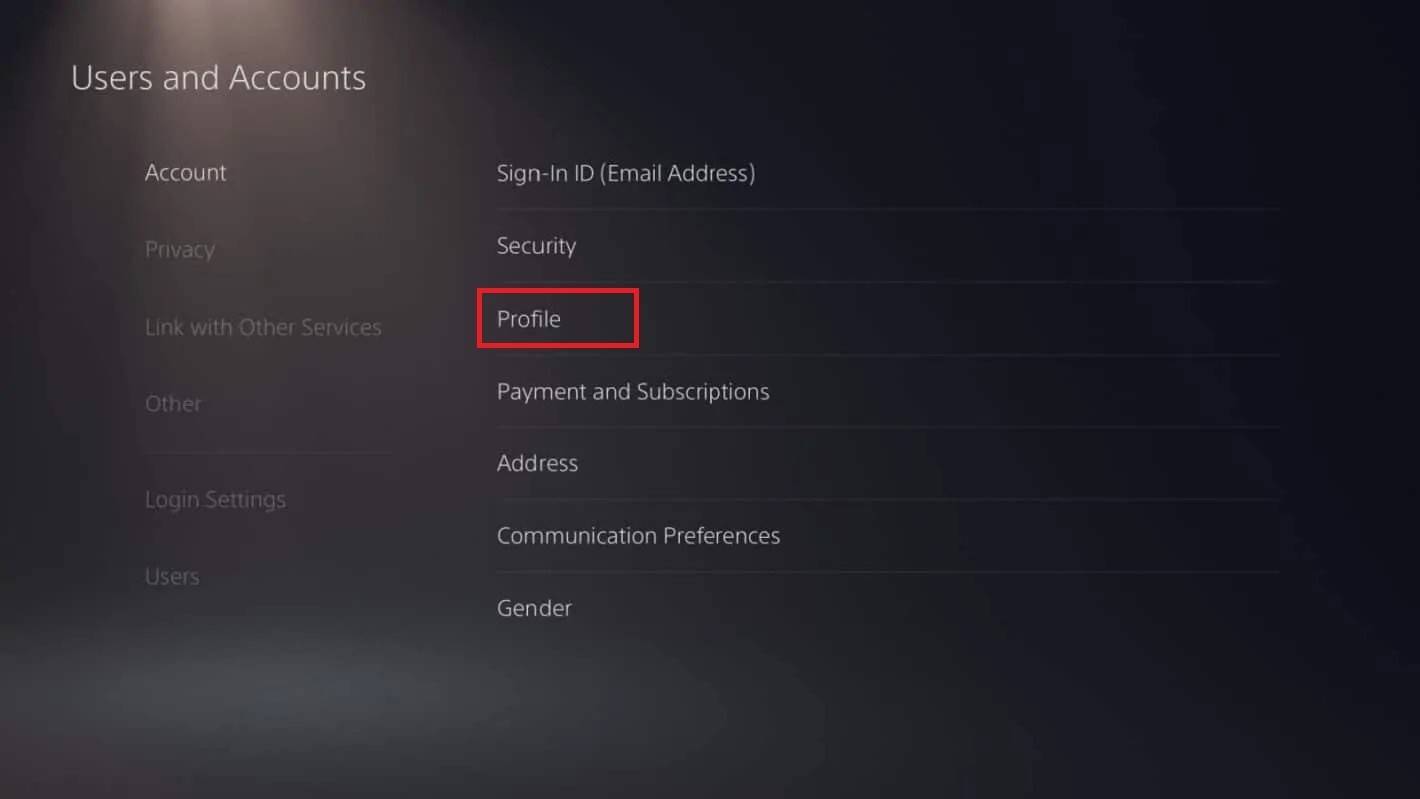 Immagine: Androidauthority.com
Immagine: Androidauthority.com
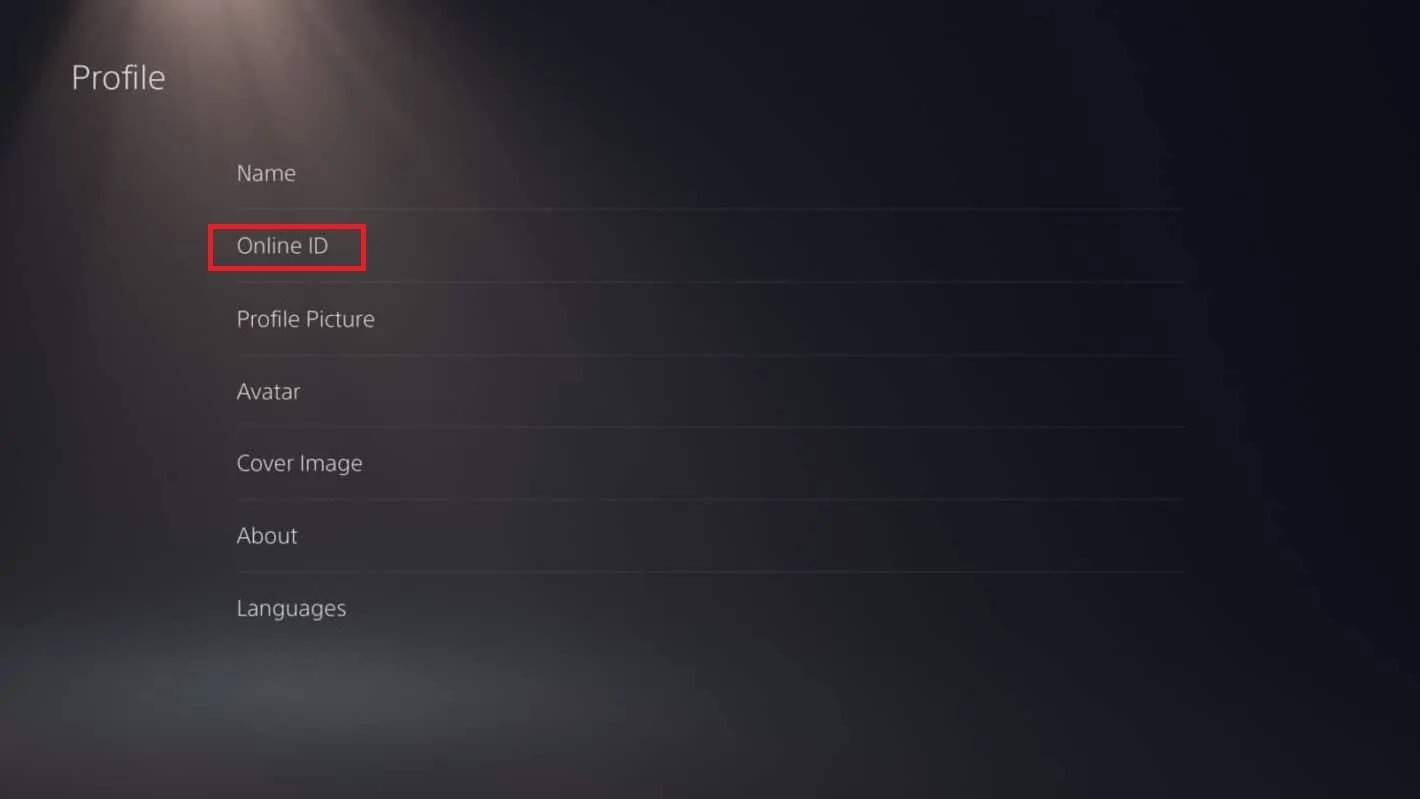 Immagine: Androidauthority.com
Immagine: Androidauthority.com
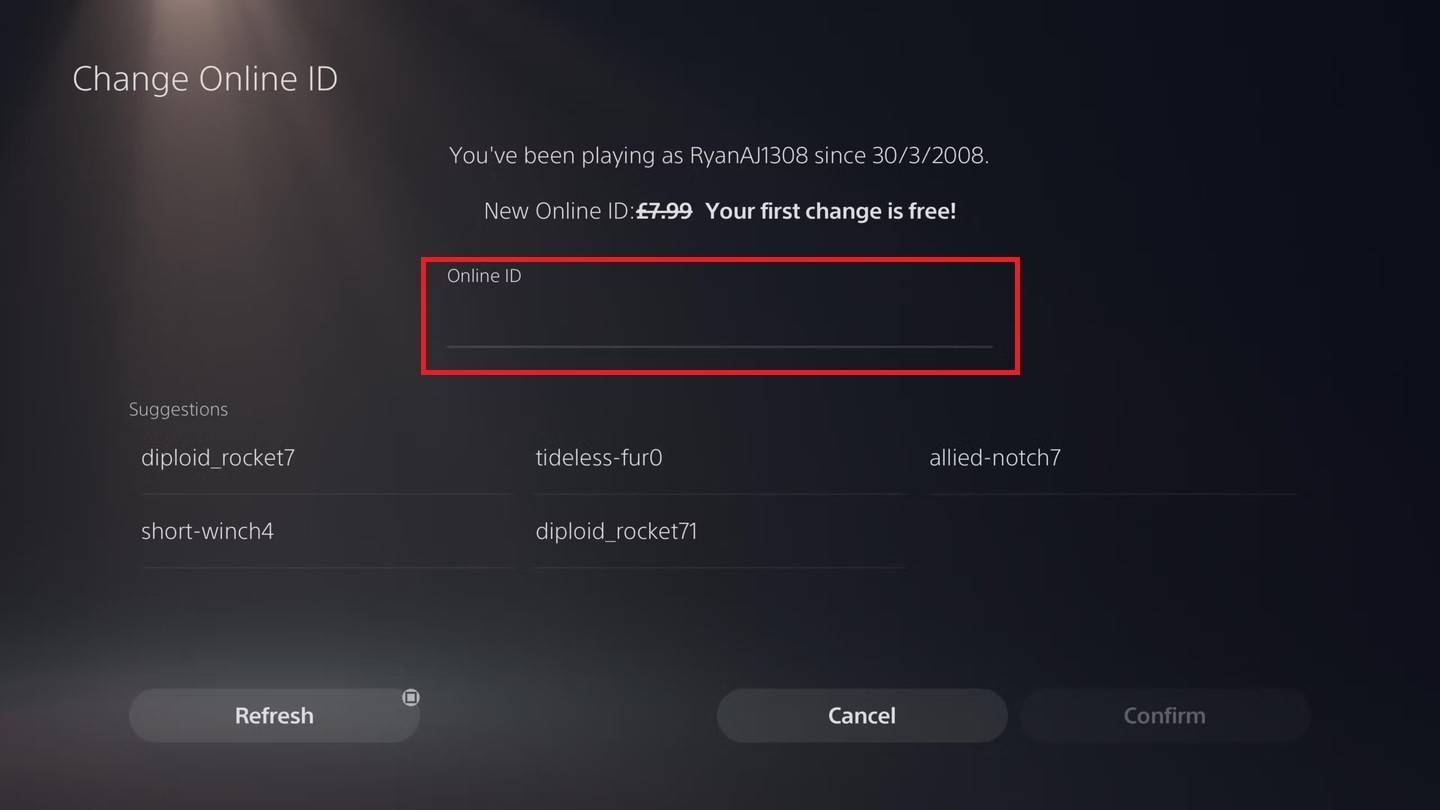 Immagine: Androidauthority.com
Immagine: Androidauthority.com
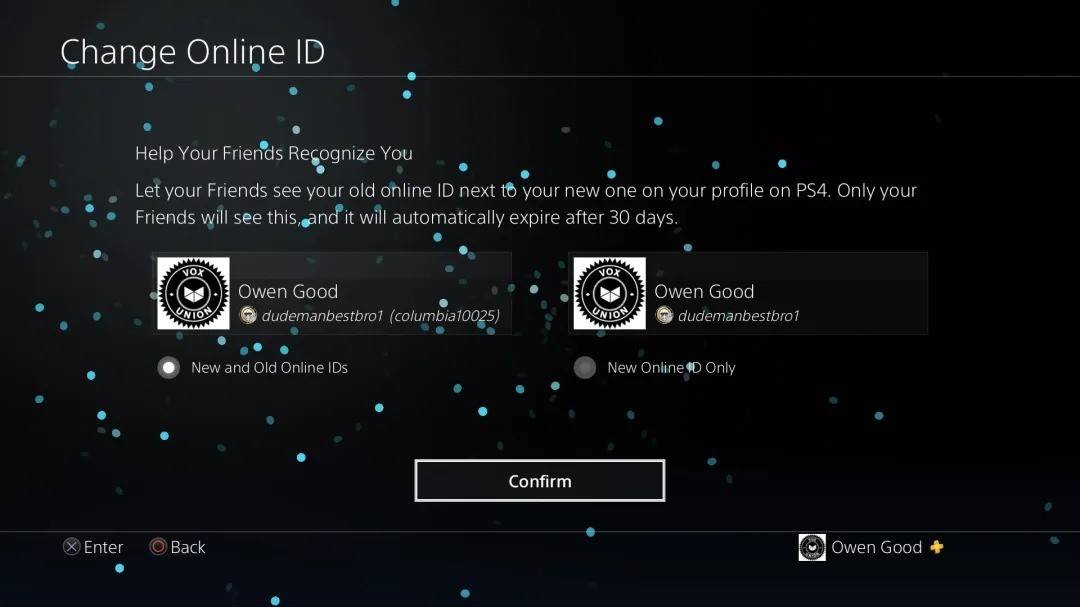 Immagine: Androidauthority.com
Immagine: Androidauthority.com
Il tuo nuovo ID PSN sarà visibile solo ad altri giocatori di PlayStation che hanno anche disabilitato.
Raccomandazioni finali
Prima di immergerti nel cambiare il tuo nome in *Overwatch 2 *, considera quale metodo ti applica:
- Se sei su PC o una console con play multipiattaforma abilitato, utilizzare le istruzioni per PC.
- Per i giocatori di Xbox senza Crossplay, aggiorna il tuo nome tramite le impostazioni Gamertag.
- I giocatori di PlayStation senza Crossplay dovrebbero aggiornare il proprio nome tramite le impostazioni ID PSN.
Inoltre, ricorda questi punti cruciali:
- Puoi cambiare il tuo battletag gratuitamente una volta.
- Le modifiche successive richiedono una commissione, che varia in base alla regione.
- Assicurati che il tuo portafoglio Battle.net abbia fondi sufficienti per eventuali commissioni se applicabile.
Seguendo queste linee guida, puoi facilmente aggiornare il tuo nome utente * overwatch 2 *, mantenendolo sincronizzato con la tua identità di gioco in evoluzione.
-
1

GTA 6 impostata per il rilascio dell'autunno 2025, CEO conferma
Apr 03,2025
-
2

Delta Force Mobile: Guida per principianti per iniziare
Apr 23,2025
-
3

La prima ALGS in Asia emerge in Giappone
Jan 19,2025
-
4

MOBI CULE in Minecraft: maiali rosa e perché sono necessari
Mar 06,2025
-
5

Presentazione della guida definitiva allo scambio di personaggi senza soluzione di continuità in Dynasty Warriors: Origins
Feb 25,2025
-
6

Cariche di potenza nel percorso dell'esilio 2: spiegato
Apr 03,2025
-
7

Azur Lane Vittorio Veneto Guida: Best Build, Gear and Tips
Apr 03,2025
-
8

Ottieni il fucile a zampa di Slayer in Destiny 2 rivelato
Feb 21,2025
-
9

Roblox: CrossBlox Codici (gennaio 2025)
Mar 04,2025
-
10

Gwent: The Witcher Card Game - Guida a mazzi completi
Apr 03,2025
-
Scaricamento

Portrait Sketch
Fotografia / 37.12M
Aggiornamento: Dec 17,2024
-
Scaricamento

Friendship with Benefits
Casuale / 150.32M
Aggiornamento: Dec 13,2024
-
Scaricamento

F.I.L.F. 2
Casuale / 352.80M
Aggiornamento: Dec 20,2024
-
4
슬롯 마카오 카지노 - 정말 재미나는 리얼 슬롯머신
-
5
[NSFW 18+] Sissy Trainer
-
6
Shuffles by Pinterest
-
7
Code Of Talent
-
8
Werewolf Voice - Board Game
-
9
Hex Commander
-
10
MacroFactor - Macro Tracker